时间:2016-02-15 12:56 来源: 我爱IT技术网 编辑:52追风
欢迎您访问我爱IT技术网,今天小编为你分享的PS教程是:【ps快速制作放射光线的两种办法】,下面是详细的讲解!
ps快速制作放射光线的两种办法
大家接触会经常看到各大电商的打折促销广告,好多背景上都有一个由中心向四周发散的放射光线,视觉冲击效果很不错。 但是很多新手不知如何制作放射光芒,今天我来给大家总结两种快速制作放射光线的方法,一种是利用滤镜中的极坐标,另一种是固定点然后旋转角度,一起来跟我看看吧! 第一种方法:
第一步:新建文件,用选取工具画出矩形长条,如下图所示
第一种方法:
第一步:新建文件,用选取工具画出矩形长条,如下图所示
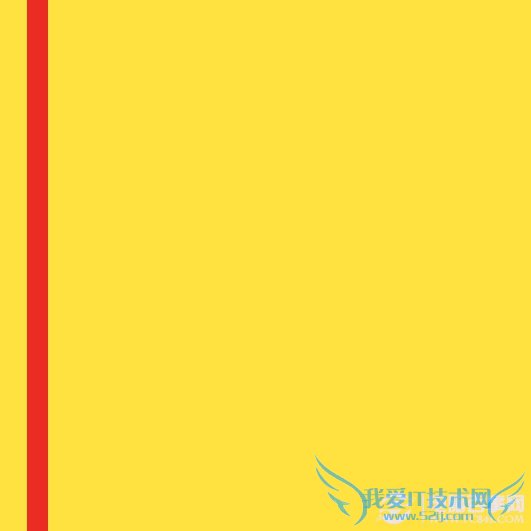 第二步:选中图层多复制几个,同时选中执行水平居中分布,如下图所示
第二步:选中图层多复制几个,同时选中执行水平居中分布,如下图所示
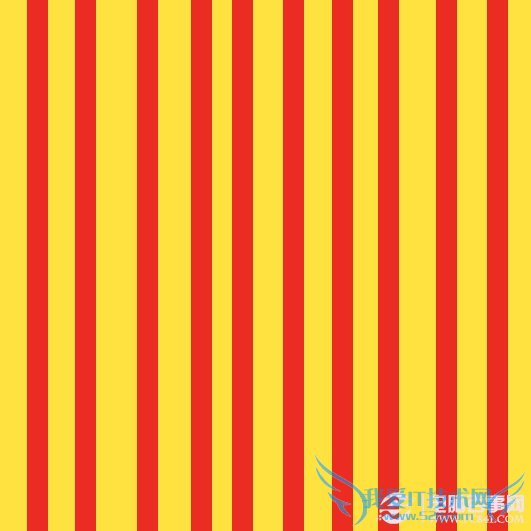
第三步:除了背景图层以外,选中所有可见图层执行CTRL+E 第四步:然后执行滤镜→扭曲→极坐标→平面坐标到极坐标→效果如下图所示
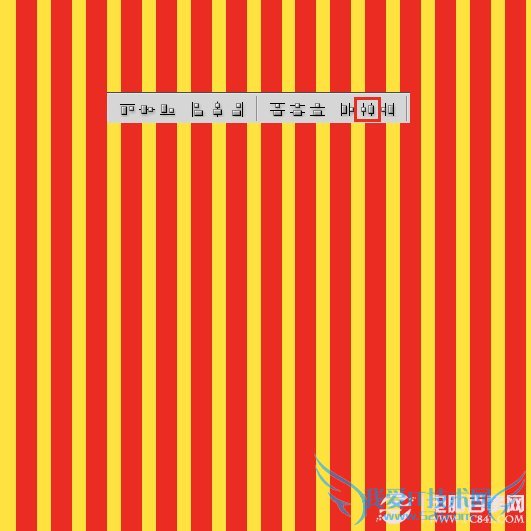


第二种方法: 第一步:新建文件先用钢笔工具画出一个矢量倒三角图形,如下图
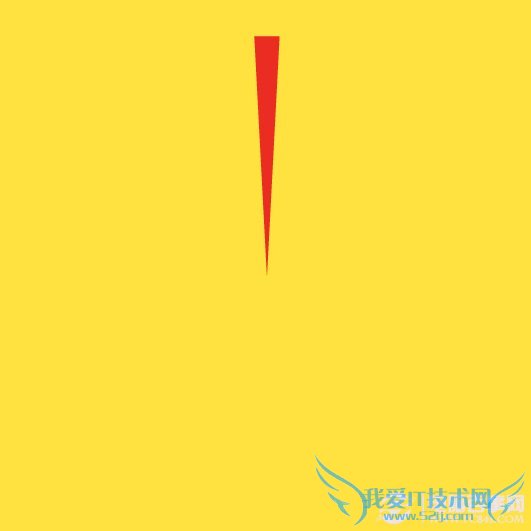 第二步:将这个图像转为智能对象,防止模糊,然后执行CTRL+J复制一层
第三步:执行自由变化CTRL+T,注意调整中心点在下中位置,角度设置为10°如下图
第二步:将这个图像转为智能对象,防止模糊,然后执行CTRL+J复制一层
第三步:执行自由变化CTRL+T,注意调整中心点在下中位置,角度设置为10°如下图

第四步:调整好角度以后,谈后按着CTRL+SHIFT+ALT不动,然后多次点击T,最后如下图所示
 第五步:然后合并所有图层出了背景图层,执行自由变换,在稍微调整一下,最终效果如下图所示
第五步:然后合并所有图层出了背景图层,执行自由变换,在稍微调整一下,最终效果如下图所示
 这两种方法大家学会了吗,其实很简单的哦,希望对新手朋友们有所帮助!
这两种方法大家学会了吗,其实很简单的哦,希望对新手朋友们有所帮助!
最近热点文章:PS如何制作炫丽的烟花文字效果
关于ps快速制作放射光线的两种办法的机友互动如下:
相关问题:
答: >>详细
相关问题:
答: >>详细
相关问题:
答: >>详细
- 评论列表(网友评论仅供网友表达个人看法,并不表明本站同意其观点或证实其描述)
-
